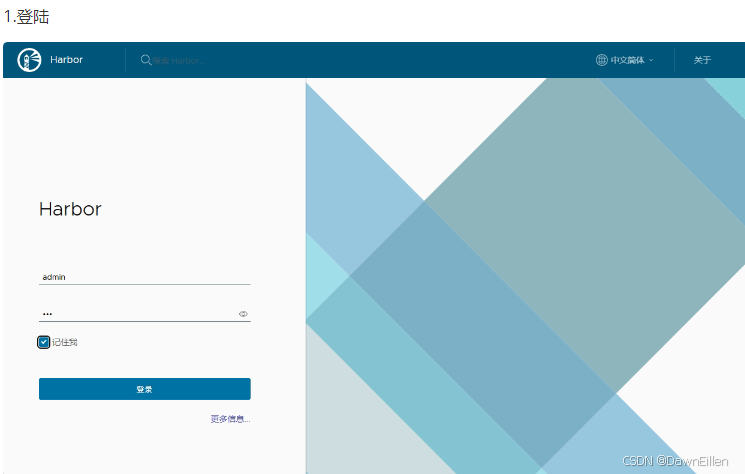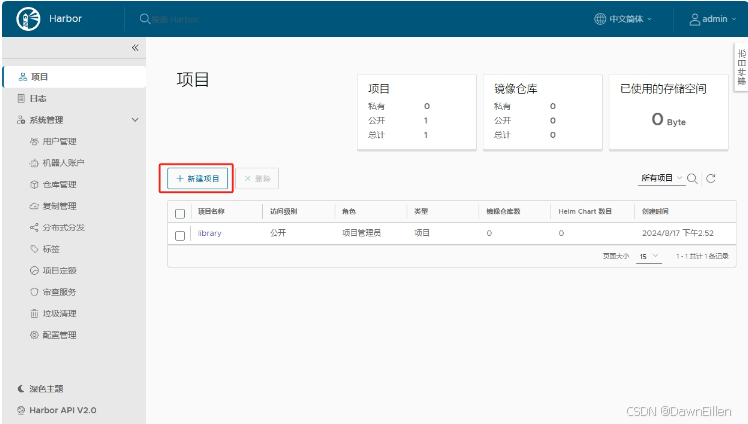一、Docker镜像仓库管理
1.docker仓库:用于存储和分发docker镜像的集中式存储库,开发者可以将自己创建的镜像推送到仓库中也可以从仓库中拉取所需要的镜像。
2.docker仓库:
公有仓库(docker hub):任何人都可以直接访问和使用其中的镜像
私有仓库:由组织或个人自己搭建和管理的,用于存储内部使用并且不希望公开的镜像
3.docker hub使用方法:
登录官方仓库:docker login
输入用户名和密码后即可登录
登录信息保存的位置:
[root@docker ~]# cd .docker/
[root@docker .docker]# ls
config.json
[root@docker .docker]# cat config.json
{
"auths": {
"https://index.docker.io/v1/": {
"auth": "dGltaW5nbGVlOjY3NTE1MTVtaW5nemxu"
}
}docker仓库的工作原理:
仓库中三个角色:
index docker索引服务,负责并维护有关用户、镜像的校验以及公共命名空间信息
registry docker仓库:镜像和图标的仓库,不具有本地数据库以及不提供用户认证,通过index auth service的token方式进行认证
registry client:docker充当registry客户端来维护推送和拉取以及客户端授权
pull原理:
docker客户端向Index发送镜像拉取请求并完成与index的认证
index发送认证token和镜像位置给docker client
docker client携带token和根据index指引的镜像位置连接registry
registry会根据client持有的token和index核验身份的合法性
index确认此token的合法性
registry会根据client的请求传递镜像到客户端
push原理:
client向index发送上传请求并完成用户认证
index会发送token给client来证明client的合法性
client携带index提供的token连接registry
registry向index询问token的合法性
index证实token的合法性
registry开始接收客户端上传的镜像
4.docker搭建私有仓库:
下载registry镜像:docker pull registry
开启registry:docker run -d -p 5000:5000 --restart=always --name registry registry
上传镜像到仓库中:
给要上传的镜像贴标签:
docker tag busybox:latest 172.25.254.100:5000/busybox:latest
配置非加密端口(docker在上传的过程中默认使用的是https,但是在没有建立https认证的情况下需要做以下配置):
vim /etc/docker/daemon.json
{
"insecure-registries": ["http://172.25.254.100:5000"]
}
systemctl restart docker上传镜像:
docker push 172.25.254.100:5000/busybox:lates
为registry提取加密传输
生成认证的key和证书:
[root@docker ~]# openssl req -newkey rsa:4096 \
-nodes -sha256 -keyout certs/test.org.key \
-addext "subjectAltName = DNS:reg.test.org" \ #指定备用名称
-x509 -days 365 -out certs/test.org.crt启动registry仓库:
[root@docker ~]# docker run -d -p 443:443 --restart=always --name registry \
> --name registry -v /opt/registry:/var/lib/registry \
> -v /root/certs:/certs \
> -e REGISTRY_HTTP_ADDR=0.0.0.0:443 \
> -e REGISTRY_HTTP_TLS_CERTIFICATE=/certs/test.org.crt \
> -e REGISTRY_HTTP_TLS_KEY=/certs/test.org.key registry为客户端建立证书:
[root@docker docker]# mkdir /etc/docker/certs.d/reg.test.org/ -p
[root@docker docker]# cp /root/certs/test.org.crt
/etc/docker/certs.d/reg.test.org/ca.crt
[root@docker docker]# systemctl restart docker为仓库建立登录认证:
安装建立认证文件的工作包:
dnf install httpd-tools -y
建立认证文件:
[root@docker ~]# mkdir auth
[root@docker ~]# htpasswd -Bc auth/htpasswd xiao #-B 强制使用最安全加密方式,
默认用md5加密
New password:
Re-type new password:
Adding password for user xiao添加认证到registry容器中:
[root@docker ~]# docker run -d -p 443:443 --restart=always --name registry \
> --name registry -v /opt/registry:/var/lib/registry \
> -v /root/certs:/certs \
> -e REGISTRY_HTTP_ADDR=0.0.0.0:443 \
> -e REGISTRY_HTTP_TLS_CERTIFICATE=/certs/timinglee.org.crt \
> -e REGISTRY_HTTP_TLS_KEY=/certs/timinglee.org.key \
> -v /root/auth:/auth \
> -e "REGISTRY_AUTH=htpasswd" \
> -e "REGISTRY_AUTH_HTPASSWD_REALM=Registry Realm" \
> -e REGISTRY_AUTH_HTPASSWD_PATH=/auth/htpasswd \
> registry登录测试:docker login reg.test.org,输入用户名和密码可以登录成功
为仓库开启认证后必须登录仓库才能进行镜像上传
二、构建企业私有仓库(harbor)
1.harbor提供的主要功能和特点:
基于角色的控制访问,即可以为不同的用户和用户组分配不同的权限来增强安全性
镜像复制,支持在不同的harbor实例之间复制镜像
图形化用户界面,提供直观的web界面,便于管理镜像仓库
审计日志,记录了对镜像仓库的各种操作
垃圾回收,可以清理不再使用的镜像节省存储空间
2.部署harbor:
[root@docker ~]# tar zxf harbor-offline-installer-v2.5.4.tgz
[root@docker ~]# ls
anaconda-ks.cfg certs harbor-offline-installer-v2.5.4.tgz
auth harbor
[root@docker ~]# cd harbor/
[root@docker harbor]# cp harbor.yml.tmpl harbor.yml
[root@docker harbor]# vim harbor.yml
hostname: reg.test.org
certificate: /data/certs/test.org.crt
private_key: /data/certs/test.org.key
harbor_admin_password: xiao./install.sh --with-chartmuseum
管理harbor仓库
docker compose stop
docker compose up -d
上传镜像:docker login reg.test.org,输入用户名和密码即可登录成功
[root@docker harbor]# docker tag busybox:latest
reg.test.org/test/busybox:latest
[root@docker harbor]# docker push reg.test.org/test/busybox:latest